7. Distribuir un texto en columnas
Word nos permite distribuir un texto en dos o más columnas, sin necesidad de usar tablas.
Para ver cómo funciona esta opción, abre el documento con el nombre "Los hobbits" que encontrarás en la Carpeta de materiales.
Cómo distribuir el texto en columnas
- Seleccionamos la parte del texto que quieres distribuir en columnas. En nuestro ejemplo, seleccionamos el primer párrafo, desde "Cuando llegó" hasta "cien años".
- Vamos a la pestaña Diseño de página y pulsamos el botón Columnas. Del listado que se abrirá, elegimos Dos.
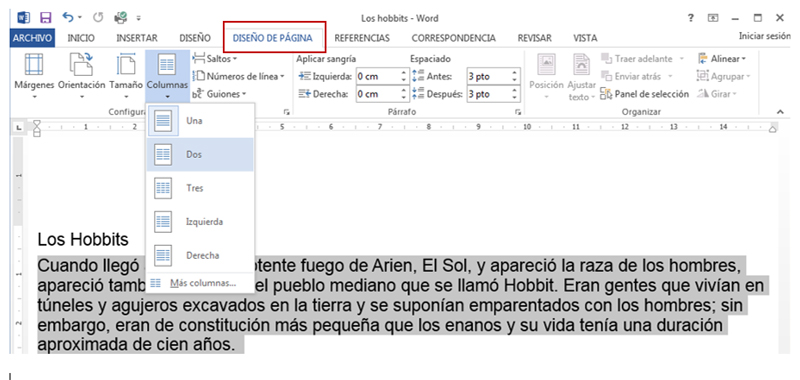
- El texto seleccionado se distribuirá automáticamente en dos columnas.
- Si queremos modificar la distancia entre ambas columnas, podremos hacerlo mediante la regla de Word: situamos el cursor en el margen que queramos mover, hacemos clic y, sin soltar, arrastramos a la posición deseada.
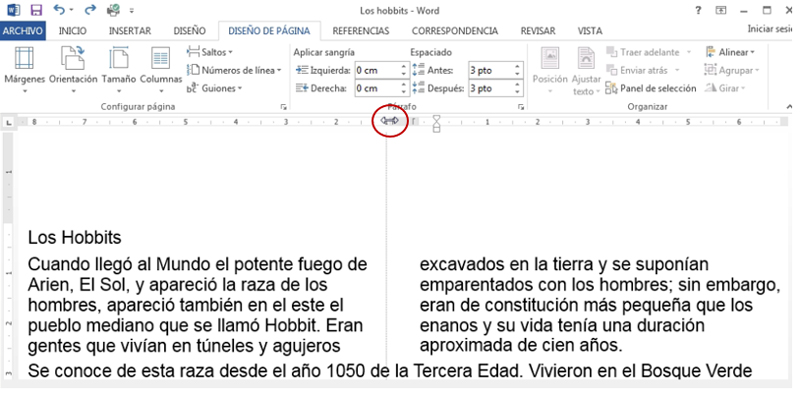
- Ahora, intenta distribuir el resto del texto en tres columnas, para que te quede un resultado final parecido a este:
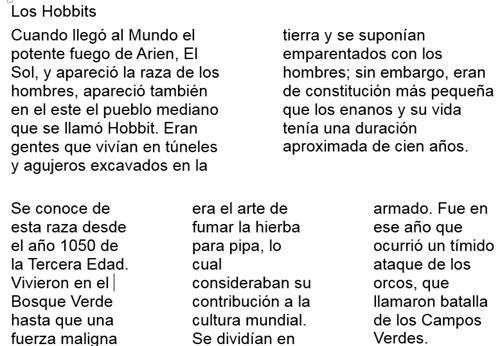
Última modificación: Monday, 21 de September de 2015, 22:07

